- Как читать разделы диска с Ext2/3/4 (Linux) при работе в Windows
- Как «прочитать» информацию на разделах с файловыми системами Ext2, Ext3, Ext4
- Способ 1 (через спец. драйвер)
- Способ 2 (через дополнения к TC)
- Способ 3 (с помощью LiveCD)
- Ext2Fsd — драйвер файловых систем linux для Windows
- Как установить Wi-Fi адаптер в Linux используя драйвера под Windows
- Скачать драйвер Wi-Fi адаптера
- Извлечение драйверов
- Установка Ndiswrapper
- Установка Windows драйверов
- Также рекомендую прочитать:
- 14 Комментариев
- Оставить комментарий Отменить ответ
Как читать разделы диска с Ext2/3/4 (Linux) при работе в Windows
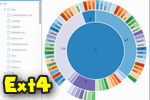
К сожалению «обычная» версия Windows не позволяет работать с дисками, отформатированными в файловые системы (ФС) Ext2, Ext3, Ext4 (используются в Linux). Всё, что доступно — это узнать о их существовании в управлении дисками, а вот скопировать файл — уже проблема.
Наиболее сподручный и самый удобный вариант (на мой взгляд) — установить в Windows спец. драйвер, который позволит ОС работать с дисками Ext2/3/4 также, как если бы они были отформатированы в NTFS (скажем). Т.е. любая программа в Windows (тот же проводник) сможет в обычном режиме работать с диском. Удобно?
Теперь о том, «что» выбрать.
Как «прочитать» информацию на разделах с файловыми системами Ext2, Ext3, Ext4
Способ 1 (через спец. драйвер)
Подобные «драйверы» есть от нескольких производителей. Я бы выделил продукт от Paragon (ссылка на офиц. сайт с драйвером). Почему:
- поддержка ФС: Ext2, Ext3, Ext4 (чтение + запись); Btrfs, XFS (только чтение);
- после установки драйвера — ничего «делать» не нужно: просто Windows начинает видеть накопители с Ext4+;
- совместим с ОС Windows 7/8/10 (плюс есть пробный период, которого хватает для возникшей задачи (обычно)).
Драйвер от Paragon
Обратите внимание, что «ненужные» разделы диска можно откл. и не монтировать. Настройка драйвера позволяет это сделать.
Главное окно (Linux File Systems for Windows by Paragon Software)
На скрине ниже привел окно проводника: как видите, раздел отображает как «обычный» — на него также можно что-нибудь скопировать / удалить.
Этот компьютер — диски с ФС EXT4 появились в проводнике
👉 Дополнение!
На Sourceforge можно также найти бесплатный драйвер файловой системы Ext2/3/4 для Windows 7/8/10* (ориг. название: Ext2Fsd).
Сразу отмечу, что на некоторых ОС Windows 10 — драйвер этот ведет себя нестабильно, и не позволяет прочитать информацию с нужного раздела.
Продукт от Paragon, конечно, выигрывает.
Способ 2 (через дополнения к TC)
TC — это сокращенное название файлового коммандера Total Commander (некая замена проводнику). К этой программе есть очень много плагинов, и, разумеется, для чтения Ext2/3/4 ФС тоже есть!
Покажу по шагам, как в нем открыть подобный раздел диска.
1) Сначала устанавливаем сам Total Commander. Ссылка на офиц. сайт.
2) Далее необходимо загрузить плагин DiskInternals Reader с офиц. сайта (он идет в архиве ZIP — извлекать не нужно).
3) После необходимо запустить TC от имени администратора (просто кликните правой кнопкой мыши по значку. ). 👇
Запуск TC от имени админа
4) Затем необходимо открыть архив ZIP с плагином DiskInternals Reader в Total Commander — тогда он предложит вам установить плагин. Разумеется, соглашаетесь! 👌
5) Далее необходимо закрыть TC и снова его запустить от имени админа. В меню выбора диска укажите вариант «Сеть / FS-плагины» — далее кликните по значку DiskInternals Reader (см. стрелки 1, 2 на скрине ниже 👇).
6) Собственно, далее появиться список всех дисков (в том числе и Ext2/3/4) — их можно открыть и скопировать с них нужную информацию. Задача решена?! 👌
Файлы читаются, можно копировать
Способ 3 (с помощью LiveCD)
Вообще, этот вариант, конечно, не относится к работе из-под Windows. Однако, он вполне себе годен для какой-то разовой работы (например, для копирования и переноса папки с файлами). К тому же аварийный LiveCD с Linux никогда не помешает — вдруг чего. 👌
1) Дистрибутивы Linux с поддержкой работы LiveCD — 👉 можете найти в моей подборке
2) Загруженный ISO-файл с нужной версией дистрибутива Linux необходимо правильно записать на флешку.
3) Далее останется только загрузиться с этой флешки с помощью Boot Menu (вызывается сразу после вкл. ПК). Если вы выберите дистрибутив Linux для новичка — то работать с ним весьма просто (ничуть не сложнее, чем с проводником Windows).
Источник
Ext2Fsd — драйвер файловых систем linux для Windows
Свободный драйвер файловой системы ext2,3,4 для ОС семейства Windows (2k, XP, Vista и Win7).
- Главная
- Система
- Ext2Fsd — драйвер файловых систем linux для Windows


Ext2Fsd представляет собой драйвер файловой системы ext2,3,4 для ОС семейства Windows (2k, XP, Vista и Win7). Данная утилита является свободным программным обеспечением, поэтому любой может модифицировать или распространять эту программу под GPL2.
Особенности Ext2Fsd:
- ext2 / ext3 чтение и запись
- Кодировки: cp936, utf8, cp950 и другие
- Автоматическое монтирование
- Большой объём индексного дескриптора: 128, 256, .
- Большой объём файла — более 4GB
- Обмен CIFS по сети
- HTree вид каталога индексации
- Расширенный ext4, только для чтения, усечение размера и расширение не поддерживается
- Быстрые проверка фс fsck (uninit_bg)
- Поддерживается размер блока 64k, совместимый с Linux ext4 и e2fsprogs
- Операционные системы: 2k, xp, vista, server 2003/2008, win7
Ext2Fsd не поддерживает:
- Журнал ext3
- LVM
- NT4 не поддерживается
Источник
Как установить Wi-Fi адаптер в Linux используя драйвера под Windows
OSmaster.org.ua > Linux > Ubuntu > Как установить Wi-Fi адаптер в Linux используя драйвера под Windows
Linux прошла долгий путь с аппаратной поддержкой, но если у вас есть Wi-Fi адаптер, который все еще не имеет встроенных Linux-драйверов, то вы могли бы подключить его используя драйвера для Windows и специальное приложение Ndiswrapper.
Используя драйверы Windows в Linux, вы также можете получить более быструю скорость передачи или лучшую поддержку шифрования в зависимости от вашей Wi-Fi карты. Если ваш Wi-Fi адаптер работает в Linux, то не рекомендуется устанавливать драйверы Windows просто так ради удовольствия, поскольку это может привести к конфликту с родными Linux драйверами.
Скачать драйвер Wi-Fi адаптера
Первое что вам нужно сделать, это выяснить точную модель вашего Wi-Fi адаптера. Есть несколько способов это сделать, некоторые включают обнаружение чипсета устройства, а некоторые используют системный журнал. Легче всего просто посмотреть на само устройство, если у вас внешний адаптер, или узнать на сайте производителя, если адаптер встроенный и поставляется вместе с компьютером.
После того как вы узнали модель Wi-Fi адаптера, который пытаетесь установить, зайдите на сайт производителя и скачайте Windows драйвера для устройства.
Если есть возможность, то вам следует попытаться загрузить 32-разрядные Windows XP драйверы в ZIP Формате, а не в EXE. Если такой возможности нет выберите последние доступные драйвера ОС Windows, которые предоставляет производитель.
Извлечение драйверов
Для извлечения файлов нажмите правой кнопкой мыши на .EXE или Архив, и выберите «открыть с помощью архиватора» (open with archive manager).
Примечание: Хотя менеджером архивов можно извлечь как EXE так и архивные файлы, иногда файлы в EXE формате могут не работать с Ndiswrapper.
Нажмите кнопку «Извлечь» (extract) и скопируйте все файлы в легко доступное место.
Установка Ndiswrapper
Ndiswrapper является инструментом, который позволяет Linux использовать драйверы Windows для поддержки Wi-Fi-адаптеров.
Для его установки в Ubuntu перейдите в «центр программного обеспечения» (Software Center) и найдите ndisgtk.
Установка Windows драйверов
Теперь, когда у вас есть извлеченный драйвер и установленный Ndiswrapper, откройте Система -> Администрирование -> Windows Wireless Drivers.
В открывшемся окне щелкните по установке нового драйвера (install new driver) и выберете распакованный драйвер.
Также рекомендую прочитать:
14 Комментариев
А если нету другого интернета кроме как через WI-FI ?
Значит драйвер качать перед установкой линукса нужно.
адаптер tl -wn422GC (так написано на коробке) на самом адаптере написано wn422G , установил Ndiswrapper, из множества драйверов для различных ос windows один встал, т.е. обнаруженное устройство стало показывать: да.
причем с диска не встал ни один, пришлось скачивать с сайта производителя другой драйвер старой версии, новые тоже не вставали.
Тем не менее при запуске wicd не видно ни одну беспроводную сеть, даже мой dsl 2600u он не видит.
configure network тоже не видит беспроводные сети.
может что нибудь не так делаю?
А сам Wi-Fi интерфейс система видит, при включенном и Wi-Fi что возращает команда ifconfig -a?
# ifconfig -a
eth0 Link encap:Ethernet HWaddr 00:c0:9f:6a:5c:ad
UP BROADCAST MULTICAST MTU:1500 Metric:1
RX packets:0 errors:0 dropped:0 overruns:0 frame:0
TX packets:0 errors:0 dropped:0 overruns:0 carrier:0
collisions:0 txqueuelen:1000
RX bytes:0 (0.0 B) TX bytes:0 (0.0 B)
Interrupt:6
lo Link encap:Локальная петля (Loopback)
inet addr:127.0.0.1 Mask:255.0.0.0
inet6 addr: ::1/128 Scope:Host
UP LOOPBACK RUNNING MTU:16436 Metric:1
RX packets:408 errors:0 dropped:0 overruns:0 frame:0
TX packets:408 errors:0 dropped:0 overruns:0 carrier:0
collisions:0 txqueuelen:0
RX bytes:50979 (50.9 KB) TX bytes:50979 (50.9 KB)
ppp0 Link encap:Протокол PPP (Point-to-Point Protocol)
inet addr:10.129.179.184 P-t-P:195.128.182.26 Mask:255.255.255.255
UP POINTOPOINT RUNNING NOARP MULTICAST MTU:1500 Metric:1
RX packets:14353 errors:0 dropped:0 overruns:0 frame:0
TX packets:11518 errors:0 dropped:0 overruns:0 carrier:0
collisions:0 txqueuelen:3
RX bytes:16651376 (16.6 MB) TX bytes:1113315 (1.1 MB)
Что выдает команда lspci?
Посмотрите что находится в файле /etc/udev/rules.d/70-persistent-net.rules?
У меня то-же самое.И интервейс система не видит.
Пробовали устанавливать драйвер для различных Windiws систем?
Здравствуйте!
Адаптер Netgear wnda3100v2
У меня ужасная проблема. Перепробовал множество драйверов с официального сайта. Раскрываю exeшник. Там несколько файлов, но Inf файлов нет. Но есть два cab архива data 1 и data2. Первый кое-как архив вскрыл. Там было несколько файлов inf но не один не подошёл. А data2 вообще не открывается. Что делать?)
Проблема в том, что предложенное решение, к сожалению, не универсальное. Вам придется либо найти все-таки подходящий драйвер с inf-файлом, или же найти другое способ запустить беспроводной адаптер.
Я уже помучившись нашёл подходящий драйвер на зарубежном каком-то сайте. Но спасибо за ответ)
Спасибо большое за подробное описание. Мне удалось настроить беспроводное соединение используя Fritz!Wlan USB Stick с роутером Fritz!Box Fon Wlan 7112. Моя система: Runtu Lite с ядром 3.0.0-23-generic.
Установил драйвер, а wicd не видит никаких сетей, нигде не видно сетей:(
Команда iwconfig с консоли что выдает?
Оставить комментарий Отменить ответ
- Как удалить все стандартные сторонние приложения из Windows 8 (Windows RT)
(10,00 из 10)
- Как уменьшить уровень почти полной разрядки батареи до 1% в настройках Windows 7
(10,00 из 10)
- Список новых функций в Windows 8.1
(10,00 из 10)
- Удобный плагин для навигации по файлам и папкам в Notepad++
(10,00 из 10)
- Создание ярлыка и горячих клавиш для отключения монитора
(10,00 из 10)
- Сравнение программ для восстановления информации
(10,00 из 10)
- Как ограничить количество попыток ввода пароля при входе в Windows
(10,00 из 10)
- Как восстановить потерянные лицензионные ключи Windows и программ с нерабочего компьютера
(10,00 из 10)
- Как просматривать интернет страницы с помощью терминала Linux
(10,00 из 10)
- Как включить кнопку Mute для вкладок в Google Chrome
(10,00 из 10)
Источник























